win7怎麼還原系統詳細教學
- WBOYWBOYWBOYWBOYWBOYWBOYWBOYWBOYWBOYWBOYWBOYWBOYWB轉載
- 2023-07-21 16:33:1112896瀏覽
我們知道現在安裝一個系統很容易,我們電腦出現了問題,通常都會選擇重新安裝系統,方法有一鍵重裝系統,U盤重裝系統等,這樣可以解決一切的問題。安裝完win7系統後,最好備份一下系統,以便在win7系統出現問題的時候,快速解決系統故障,那麼win7怎麼還原系統呢?有的朋友還是不了解,今天就win7還原系統的問題,跟大家介紹win7還原系統教學。
win7怎麼還原系統詳細教學如下:
1、想要啟動系統還原,首先進入“控制台”,點擊“開始功能表”中的控制台。
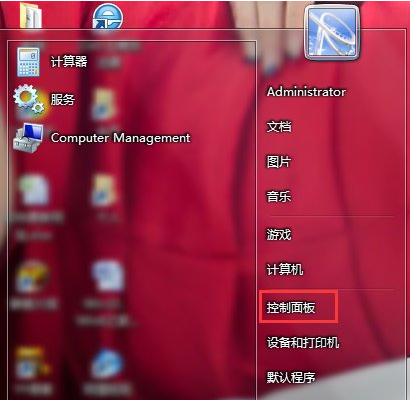
2、點選「控制台」中的「系統與安全性」。
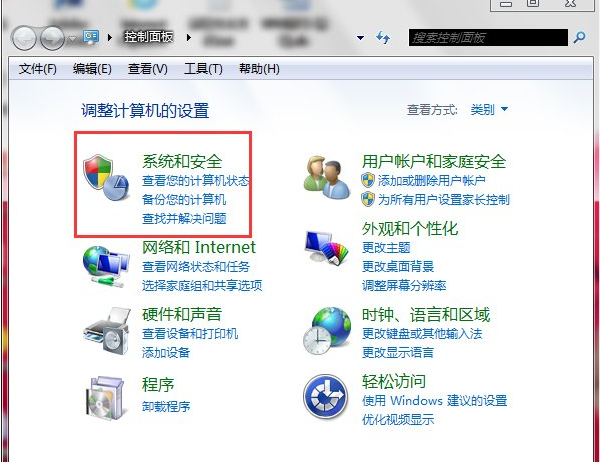
3、找到「操作中心」下的將電腦還原到較早的時間點。
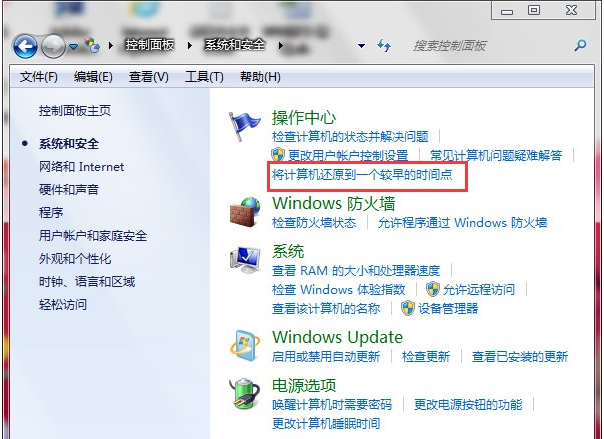
4、點選“開啟系統還原”,啟動系統還原任務。
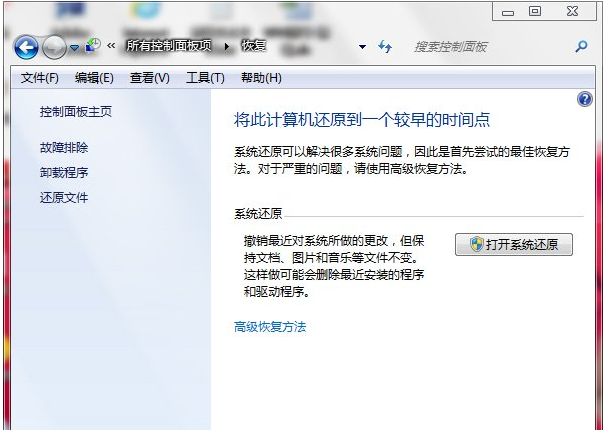
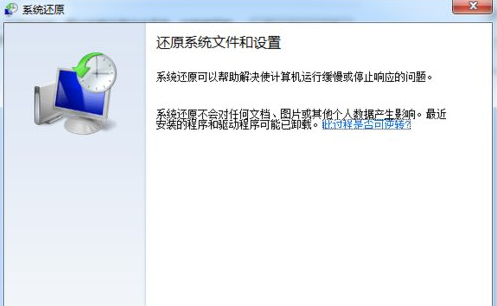
5、系統會在下方的方塊中,列出所有的還原點,此時應依照就近原則,選擇離出問題前最近的還原點,點選確定,然後點選完成,開始系統還原,過程中不需要操作。
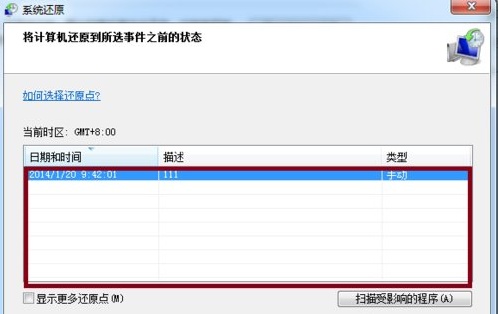
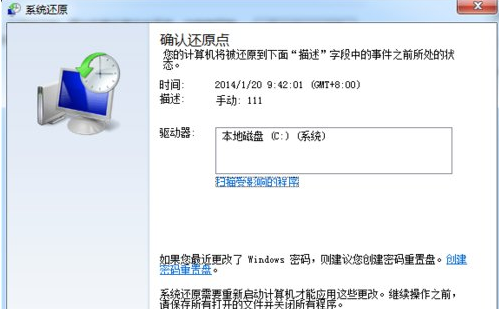
以上就是小編帶來的win7怎麼還原系統詳細教學的全部內容,希望可以幫忙。
以上是win7怎麼還原系統詳細教學的詳細內容。更多資訊請關注PHP中文網其他相關文章!
陳述:
本文轉載於:windows7en.com。如有侵權,請聯絡admin@php.cn刪除
上一篇:win7產品金鑰的最新分享下一篇:win7產品金鑰的最新分享

